Создание снимка экрана
Программа AllMebel3d позволяет создавать снимки (скриншоты) проектов на Вашем компьютере и сохранять их для дальнейшего просмотра. Для создания снимка экрана необходимо выполнить следующие действия:
*Примечание. Создание снимка не требует средств, как при создании рендера или панорамы и происходит на Вашем компьютере, а не в облаке.
1. Выбрать меню "Снимок экрана, рендеры" в панели сверху
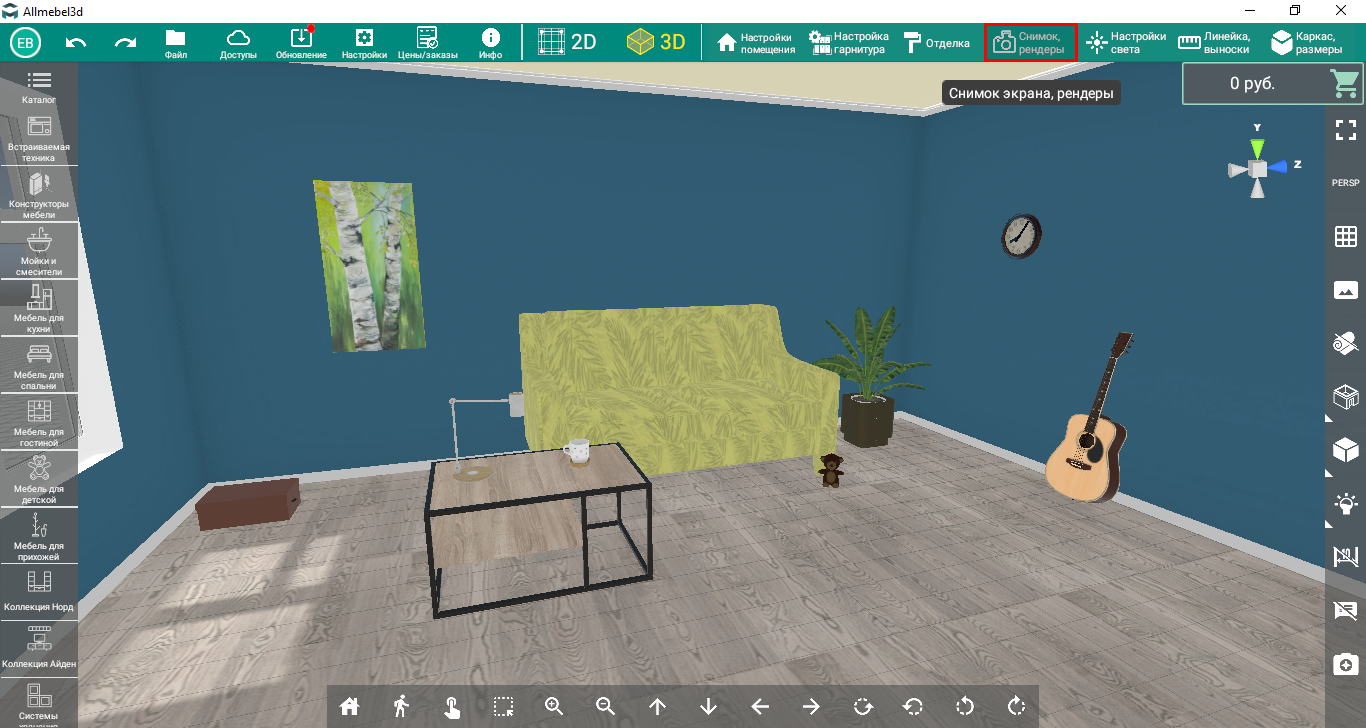
2. В появившемся меню справа выбрать вкладку "Снимок экрана"
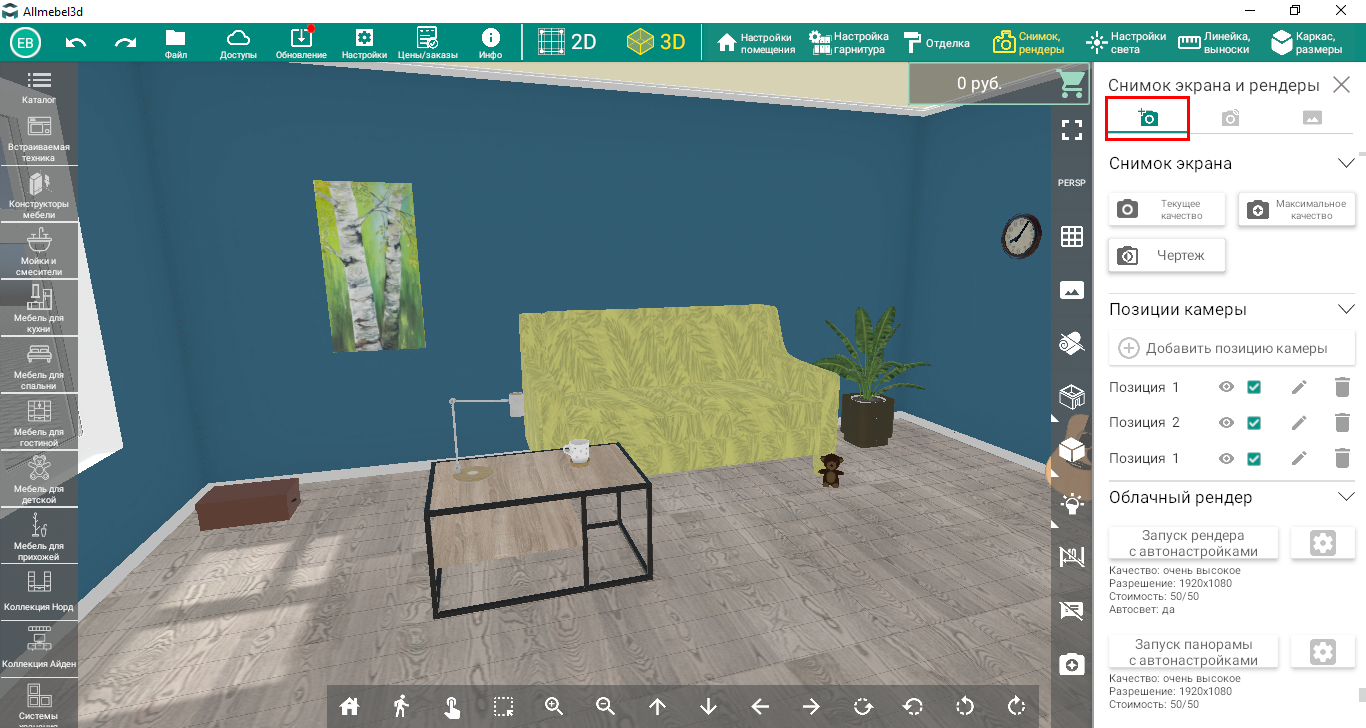
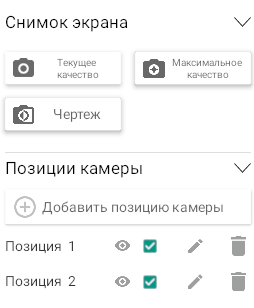
3. Нажав на кнопку "Текущее качество", программа сделает снимок экрана на компьютере с теми настройками изображения, которые Вы используете при работе. После создания снимка программа предложит выбрать место на компьютере, куда сохранить снимок
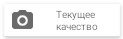

4. Нажав на кнопку "Максимальное качество", программа сделает снимок экрана на компьютере с максимальными настройками изображения и постобработкой. После создания снимка программа предложит выбрать место на компьютере, куда сохранить снимок
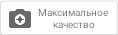

*Примечание. Подробнее о настройках постобработки написано в разделе "Настройки освещения".
5. Нажав на кнопку "Чертеж", программа сделает снимок экрана на компьютере в черно-белом варианте с контурами. После создания снимка программа предложит выбрать место на компьютере, куда сохранить снимок
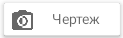
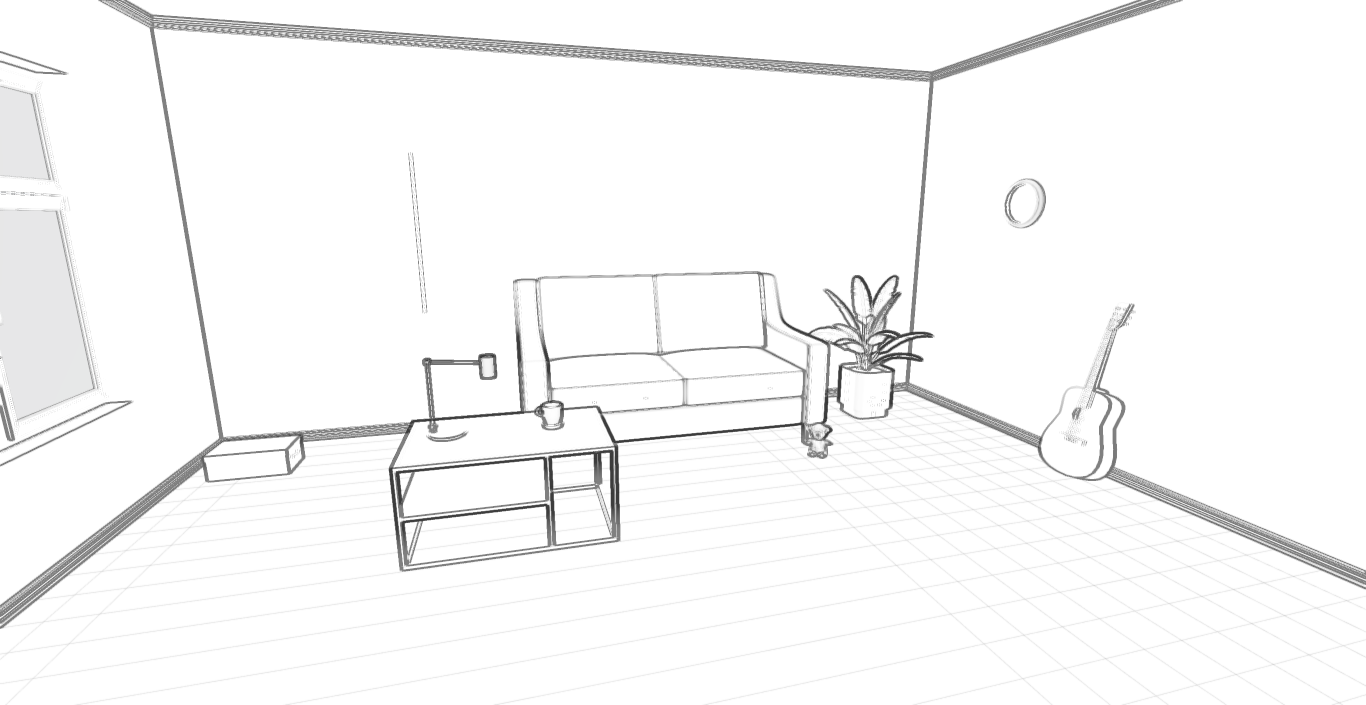
6. Нажав на кнопку "Добавить позицию камеры", программа сохранит текущее положение камеры вида, с которой Вы смотрите на проект в список. Можно добавить несколько положений камеры

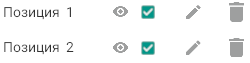
Нажав на название позиции, камера переместится в установленную ранее позицию

Обновить позицию камеры можно, нажав на значок

Удалить позицию камеры можно, нажав на значок
